プレゼンタと聴衆者の設定により、プレゼンタは大きな会議室にいても聴衆者を引き付け、やる気を起こさせることができます。また、どこから参加してもシームレスな体験を提供できます。 これは、オフィスでのハイブリッド イベントの新時代です。
サポートされているデバイス: Room Kit EQ (Codec EQ)、Room Kit Plus (Codec Plus)、Room Kit Pro (Codec Pro)、Room Kit EQX、Room Bar Pro、Room 55 Dual、Room 70、および Room 70 G2。
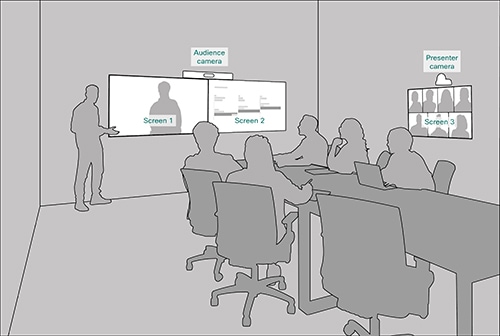
プレゼンタと聴衆者の会議室モードは、次世代の Briefing 会議室とクラスルーム モードです。 プレゼンタと聴衆者モードでは、ミーティングでの好みの画面ビヘイビアに最も合うように、会議室モードを手動で選択するオプションがあります。
タッチパネルの [プレゼンタ] および [出席者] メニューからいずれかのモードを選択すると、通話を終了するか、変更するまでそのモードが使用されます。 通話が終了すると、システムは自動モードに戻ります。
画面レイアウトは、セットアップされた画面の数 (2 または 3) およびミーティングで選択されたモードに応じて、自動的に変更されます。
リモートミーティング参加者の画面レイアウトはどちらの設定タイプでも同じです (2 画面または 3 画面)。
3 つの手動モードと 1 つの自動モードから選択できます。
手動モードを選択すると、ミーティング中、または変更するまでそのモードで保持されます。 ミーティングが終了すると、システムは自動モードに戻ります。
-
ローカルプレゼンタ
ローカル プレゼンタをステージ上に表示し、カメラで継続的にトラッキングできます。 ローカルの視聴者は、コンテンツが共有されているかどうかにかかわらず、ステージ上のプレゼンタを見ることができます。 ミーティングルームにいるプレゼンタは、リモートの出席者だけに表示されます。
-
リモートプレゼンタ
リモートのプレゼンタが、ミーティングルーム内の「ステージ上」で仮想的な存在になることを許可します。 リモートの出席者の観点からは、ミーティングルームにいる出席者を単独で観察します。 一方、ローカル聴衆は、コンテンツが共有されているかどうかにかかわらず、リモートのプレゼンタを表示するオプションがあります。
-
Hybrid プレゼンタ
リモート プレゼンタとローカル プレゼンタの両方をステージ上に同時に存在させることができます。一方は物理的にステージに上がり、もう一方はアクティブな発言者として画面の目立つ位置に表示されます。 ローカルオーディエンスは、コンテンツが共有されているかどうかに関係なく、ステージ上の両方のプレゼンタを参照することができます。 リモートオーディエンスには、ミーティングルームのローカルプレゼンタとリモートプレゼンタが表示されます。
-
自動
ローカル プレゼンタがステージに戻ると、ローカル プレゼンタ ビューに自動的に切り替わり、聴衆者が発言すると、合成画像が生成され、ステージと聴衆者の両方が表示されます (スピーカー トラック使用時)。 この設定は、Briefing Room および Classrom の [自動] と同一です。
リモート参加者に対し、オーディエンスを手動で表示することもできます。
-
出席者のカメラを表示する (オン/オフ)
この設定を有効にする に は、オーディエンスのカメラ映像とステージのカメラ映像を組み合わせた合成画像を生成します。これにより、リモートの参加者にもオーディエンスとステージの両方を映し出すことができます。
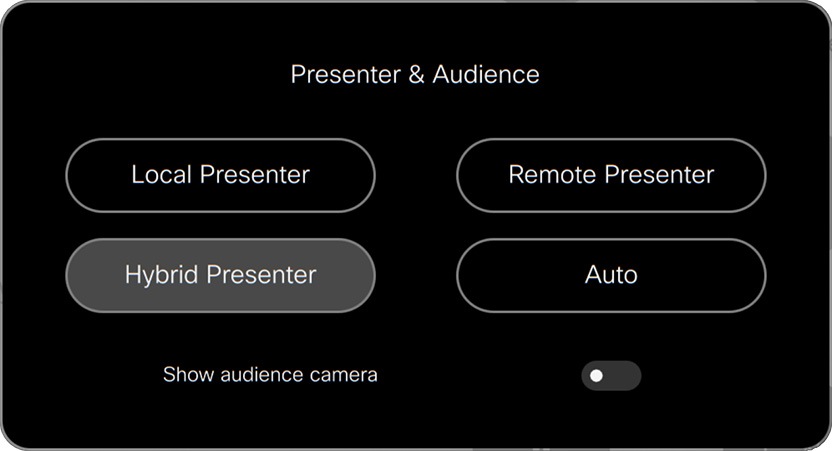
-
タップする プレゼンタと聴衆者 タッチ コントローラーで
-
使用するモードをタップします: ローカルプレゼンタ、 リモートプレゼンタ、 Hybrid プレゼンタ または 自動。 現在のモードは強調表示されています。
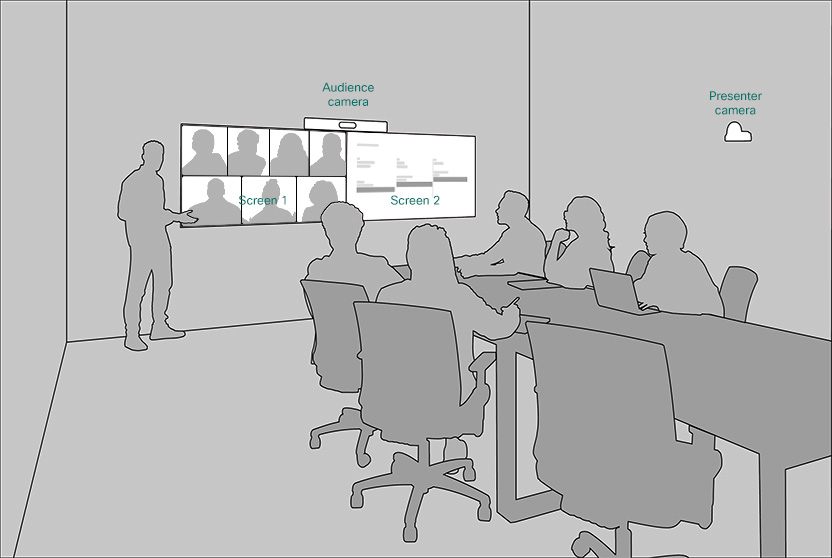
ローカル プレゼンタ モード
-
画面 1: リモート参加者 (グリッドレイアウト)
-
画面 2: 使用されていないプレゼンテーション (該当する場合)
リモートプレゼンタモード
-
画面 1: リモート参加者 (目立つレイアウト)
-
画面 2: 使用されていないプレゼンテーション (該当する場合)
ハイブリッド プレゼンタ モード
-
画面 1: リモート参加者 (目立つレイアウト)
-
画面 2: 使用されていないプレゼンテーション (該当する場合)
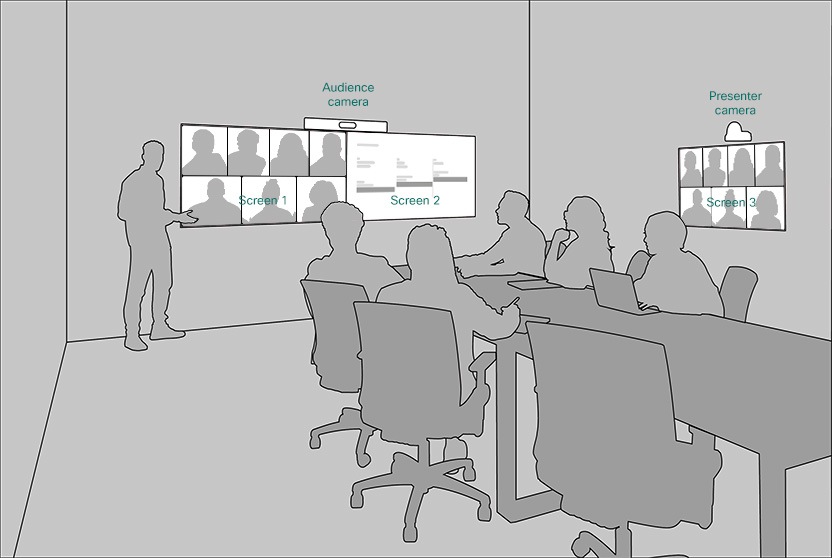
ローカル プレゼンタ モード
-
画面 1: プレゼンテーションまたは使用されていません
-
画面 2: プレゼンテーションまたは使用されていません
-
画面 3: リモート参加者
リモートプレゼンタモード
-
画面 1: リモートプレゼンタ (フルスクリーン表示が担当)
-
画面 2: プレゼンテーションまたは未使用
-
画面 3: リモート参加者
ハイブリッド プレゼンタ モード
-
画面 1: リモートプレゼンタ (フルスクリーン表示が担当)
-
画面 2: プレゼンテーションまたは未使用
-
画面 3: リモート参加者
|
ミーティングのリモート参加者が 2 人だけの場合、発言者は前面スクリーンに表示されません。 2 人の参加者はそれぞれ 1 つの画面でロックされます。 |
リモート参加者の表示エクスペリエンスは、接続したデバイスと、デバイスで選択したレイアウトの両方によって異なります。
デフォルトでは、リモート参加者はミーティングルームからストリームを観察します。表示モードは選択したレイアウトによって決まります。
標準のグリッドレイアウトでは、すべての参加者が同じサイズで表示されます。
プレゼンテーションが共有されると、フィルムストリップ レイアウトが採用され、画面の大部分を占めるプレゼンテーションの上で参加者を同じサイズ (できるだけ多く) に調整します。
オーディエンス内の誰かが話しているときは、オーディエンス カメラ (スピーカー トラック) がアクティブなスピーカーにズームインし、ステージとオーディエンスの両方の合成画像として合成されます。 この合成ビューは、会議室からプライマリ ビデオ ストリームに表示されます。
ローカル プレゼンタ モード
プレゼンテーション中: すべてのリモート参加者とローカルプレゼンタのプレゼンテーションの前面に、プレゼンテーションが画面に表示されます。
プレゼンテーションを行っていない場合: すべてのリモート参加者とローカルプレゼンタは、画面上に同じサイズのウィンドウが表示されます。
リモートプレゼンタモード
プレゼンテーション中: 画面にプレゼンテーションが表示されます。すべてのリモート参加者とリモートプレゼンタはプレゼンテーションの前面に表示されます。
プレゼンテーションを行っていない場合: すべてのリモート参加者とリモートプレゼンタの画面上に同じサイズのウィンドウが表示されます。
ハイブリッド プレゼンタ モード
ローカルおよびリモートのプレゼンタが、リモートの参加者/聴衆と同じサイズのウィンドウに表示され、大きなウィンドウでプレゼンテーションを確認できます。

